Come creare una squadra o aggiungere un membro della squadra
La creazione di un team ti dà il controllo sulle autorizzazioni della proprietà o dei fornitori di servizi
Cleanster.com rende estremamente semplice la creazione di un team dopo che il nostro team ti ha approvato.
Segui questi passaggi per creare un team e aggiungere membri al team.
- Fai clic su Account e seleziona "Squadre"
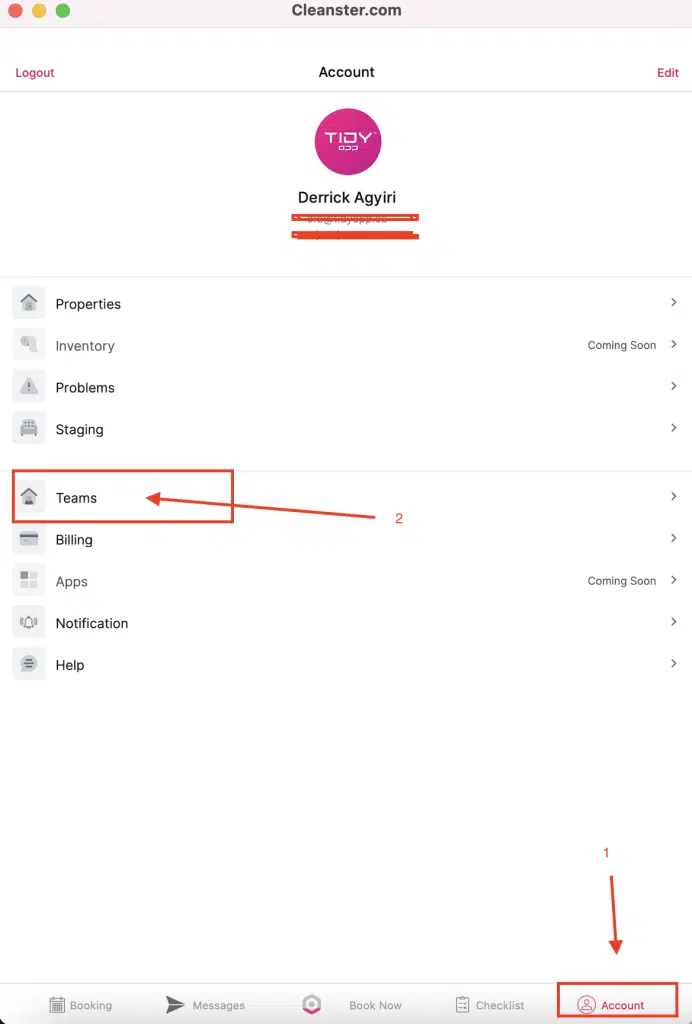
- Clicca il "+" nell'angolo in alto a destra dell'app mobile
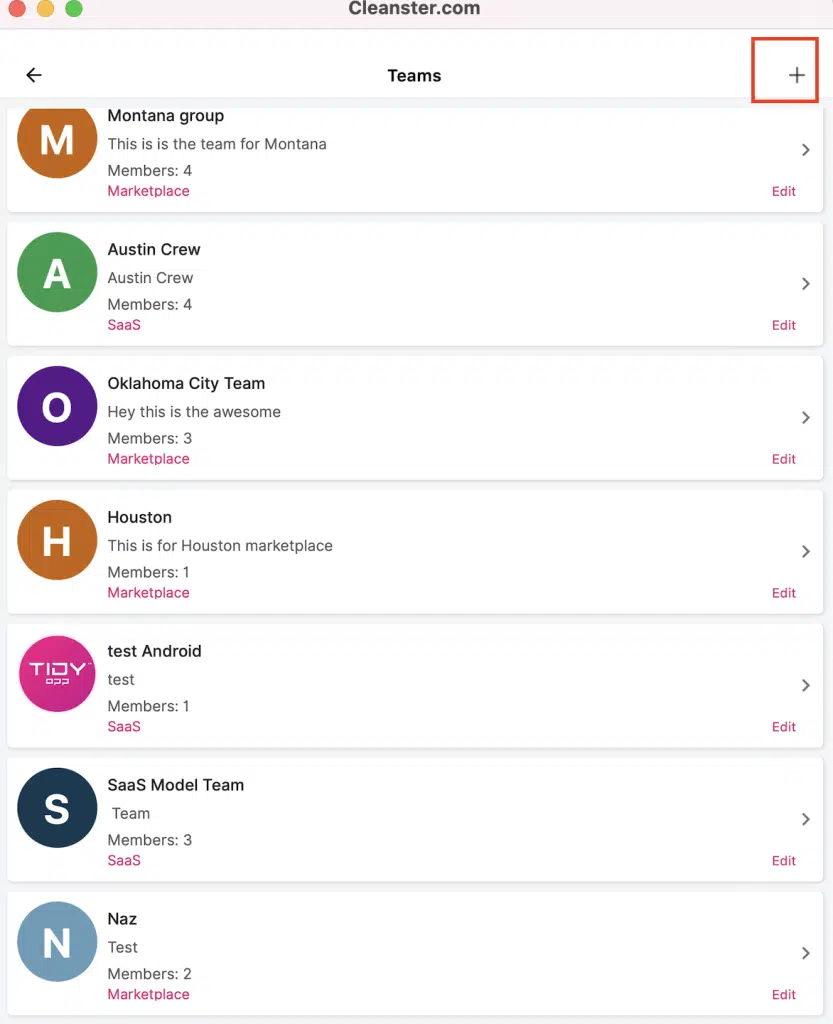
- Inserisci il nome della squadra. Può essere il nome di un'azienda, un nome di squadra o un nome di posizione. Inserisci quindi una descrizione e scegli se desideri utilizzare il modello Marketplace o SaaS*. Quindi fare clic su "Crea squadra".
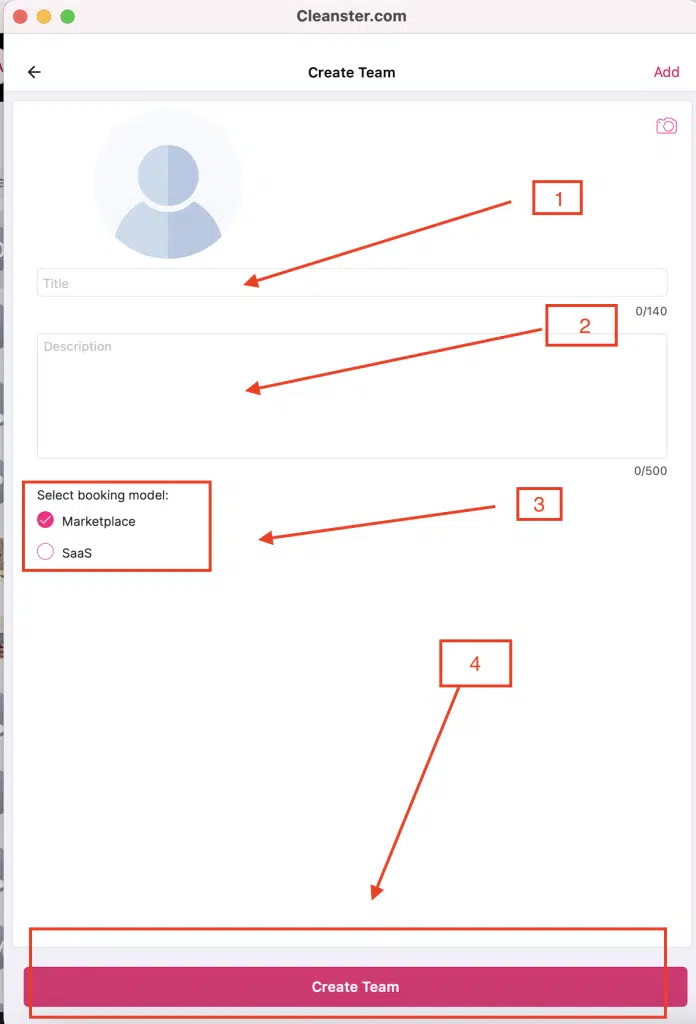
- Dopo aver creato la squadra, fai clic sul pulsante “>" come mostrato di seguito e puoi iniziare a invitare i membri del tuo team.
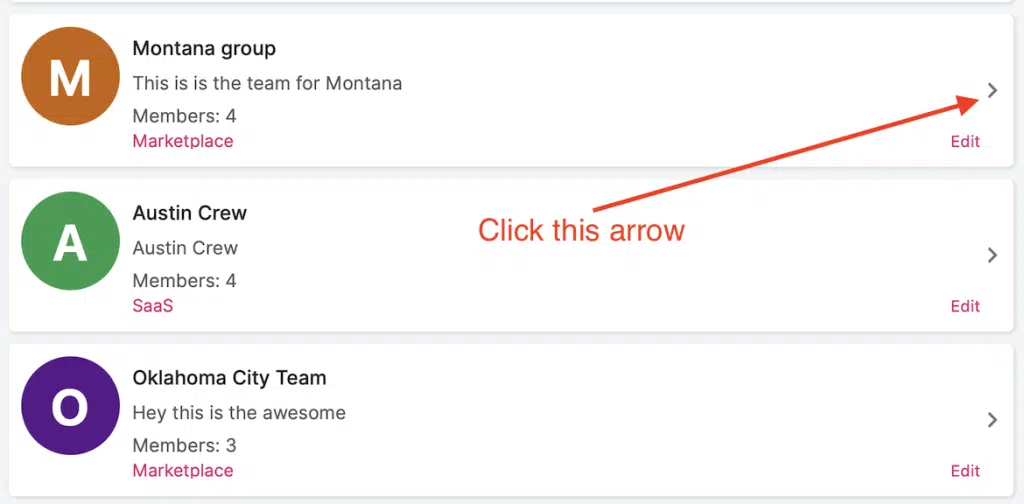
- Inizia ad aggiungere un membro del team e ad impostare l'autorizzazione** in base all'accesso. Inserisci la loro email e seleziona il loro tipo di autorizzazione.
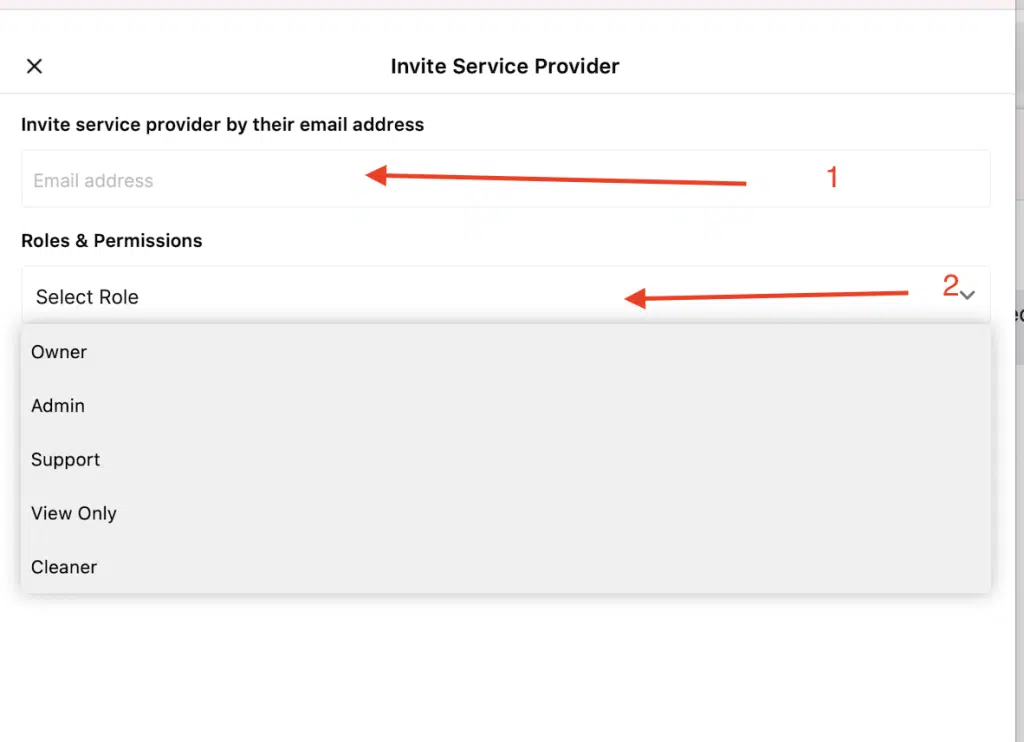
- Il team riceverà un'e-mail di accettazione prima di accedere al tuo account.
* Mercato è quando vuoi utilizzare i detergenti verificati di Cleanster e Saas è se vuoi portare i tuoi detergenti
** Le autorizzazioni sono suddivise come segue:
1. Proprietario: questo utente ha la possibilità di fare tutto come utente principale e può anche eliminare altri proprietari
2. Amministratore: l'amministratore può fare tutto come proprietario tranne eliminare un altro proprietario
3. Supporto: il supporto può fare tutto come amministratore, ma è limitato ad attività non transazionali come il pagamento.
4. Solo visualizzazione: questi sono gli utenti autorizzati solo a visualizzare le attività dell'account
5. Addetto alle pulizie: serve per invitare i propri addetti alle pulizie
